副業が軌道に乗ったら開業届を出して節税しましょう
更新:11/03/16 | ネットビジネスと白色・青色申告 | TAX
年始には確定申告を
所得が20万円を超えなければ、確定申告の必要がないことは税金について考えるで紹介いたしました。
ここでは、サラリーマンの副業としては最初の段階に当たる雑所得としての確定申告方法を紹介します。
あくまで、個人の情報収集と経験の範疇で書いていますので内容に一切の責任は持ちません。最終的な確認や判断は各個人が行ってください……。
提出書類の確認
確定申告と言っても色々なシチュエーションがあるため、申告に必要な書類は何なのか迷うところです。
単純な副業である場合、通常は給与所得+雑所得となりますので、提出書類は以下の通りです。
(同じ白色申告でも、開業届を出していると事業所得となるため提出書類が異なってきます)
-
確定申告書A
-
源泉徴収票(勤め先から年末に配布される)
雑収入に関しては、その内訳などを明細として提出する必要はないため非常に簡素です。
但し、経費に関わる説明や、収入の把握をするため記帳を細かくしておくと良いと思います。
紛らわしいのですが、
-
単純な副業による収入=雑収入の場合は、おまかせ確定申告を使います。
-
節税のため開業届を出したが、丼勘定で確定申告する=事業収入の場合は、おまかせ白色確定申告を使います。
という使い分けが必要なのです。
提出書類の作成ツール
国税庁の申告書作成コーナーを利用すれば、必要事項を入力していくだけでPDFの必要申告書類を生成してくれます。印刷も自宅のプリンターで行うだけなので、書類を取りに行く必要もなく簡単便利です。
しかし、国税庁のサービスは入力手順がトリッキーな部分があります。
-
各控除は申告書Aの確認画面で個別に入力する必要がある。
-
住民税に関する事項は別の画面で入力する必要がある。
という点で、初めての場合注意が必要です。
他に、次のようなフリーソフトを使う方法もあります。
で配布されているおまかせ確定申告というExcelベースのツールです。
他にも幾つかフリーソフトがありますが、実績と機能・使いやすさの観点からおまかせ確定申告がお勧めです。
おまかせ確定申告にもフリーウェア版とシェアウェア版がありますが、フリーウェア版で十分です。
源泉徴収票記載事項は一括して入力できますし、住民税に関する入力事項も漏れなく間違いなく行えます。
但し、初心者であったり自信がなかったり時間がなかったり面倒だったりする方は、シェアウェア版をご購入すると良いと思います。
記入例や良くある誤解の紹介、サポートなどを受けることが出来ます。(1000円程度)
また、go相談のページでは無料〜有償で専門の先生が質問に回答してくれます。過去にあった質問は検索して回答を見ることも出来るので貴重な情報源としても活用できます。
他に、おまかせ青色申告もありますが詳細は青色申告のコーナーで紹介いたします。
申告の期限
期限は2月中旬〜3月15日と短いです。しかも、最終的な所得に応じて納税義務が生じた場合には、同じく3月15日までに納付しなければなりませんので、ぎりぎりの3月15日に作業すればいいや……などと考えていると結構面倒なことになりかねません。
提出方法
-
税務署に持参
-
税務署の収受箱への投函
-
郵便
- 電子納税
という方法から選択できます。
つまり、必ず持参しなくてはならないというわけではありません。
初回は勝手を知るために持参した方がよいのかもしれませんが……。
郵送にて提出する場合には、受領確認のコピーを返送してもらえるように、自分の住所・名前を記載した返送用封筒を同封しておくことを強くお勧めします。
電子納税の方法とTips
電子納税には幾つかのメリットがあります。特にコンピューターを生業にしていたり、副業としている場合には取っつきやすくメリットもますのではないでしょうか。
- 5,000円の還付を得られる(1回だけ。しかも期間限定ですが)
- 郵送の必要が完全になくなる。(年末調整の源泉徴収票なども省略できます)
- ペイジーなども使えば、完全にPCに向かったままで確定申告が完了します。
デメリットもあります。これをデメリットと思うか、必要悪程度と思うかは個人によって分かれるところかも知れません。
- 住民基本台帳カードなどの電子証明書を利用できるカードが必要
- カードリーダーが必要。3,000円前後するのではないでしょうか。
- 3年に一度住民基本台帳カードの電子証明書の更新手続きが必要。(500円+手間)
個人的には、電子化自体に美しさを感じるため、手間は惜しまず電子申告に魅力を感じます。
ペイジーを使った納税
ペイジー二対応した金融機関では、電子決済、決済サービスといったカテゴリーから、ネットバンキングを利用して納税が可能です。その際には以下のような情報の入力が必要になるのですが、説明が分かりづらいので掲載しておきます。
| 金融機関のシステムでの欄の名称 | 対応するe-Taxの番号の名称 |
|---|---|
| 「収納機関番号」欄 | 収納機関番号(00200で固定です) |
| 「納付番号」欄 | 利用者識別番号 国税電子申告・納税システム(e-Tax)にログインする時の16桁番号です。 |
| 「確認番号」欄 | 納税用確認番号 (国税電子申告・納税システム(e-Tax)にログインして、3 納税用確認番号等登録・更新から変更できる自分で指定した6桁の番号です) |
| 「納付区分」欄 | 納付目的コード (http://www.e-tax.nta.go.jp/tetsuzuki/tetsuzuki4_3.htmから組み立てて作った数字列です。(A)税目番号 + (B)申告区分コード + (C)元号コード + (D)課税期間(和暦)となります) |
| 「金額」欄 | 申告等により納付すべき金額 |
国税庁のサービスを利用する場合
を使って、書類を作成出来ます。
申告書Aという項目をクリックして先に進んでください。
■生年月日の入力■
生年月日を入力してください。
■源泉徴収票の入力■
源泉徴収票の内容入力を求められます。
つまり、会社から提出される源泉徴収票を手元に置いておく必要があります。
最終的に、この源泉徴収票の原本は提出の必要もあります。
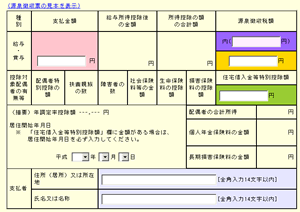
■雑収入■
雑収入を入力しますが、1行だけ「種目:雑、収入金額:合計金額」としても大丈夫です。
何行入力しても、出力されるときは取りまとめられます。
必要経費の合計も入れ忘れないようにします。
■申告書A■
申告書Aの完成イメージが表示されます。
源泉徴収票に記載されている、各種控除項目(社会保険、損害保険、生命保険など)をそれぞれ個別に入力します。
この作業は忘れやすいと思いますので(気がつきづらい場合がある)気をつけてください。
■補完入力■
記入者自身の名前、住所などを入力します。
住民税の送付先は必ず「普通:自分で」を選択します。
「入力データを保存する」をクリックすると、データを保存しておくことが出来ます。
保存されたデータは、次にページを訪れたときにロードすることで作業を再開したりデータを修正することが出来ます。
以上で入力は終了です。
■確定申告書■
以上の入力内容を元に計算された結果が表示されます。
申告票のイメージも含まれるのでそのままA4用紙に印刷して完了です。
おまかせ確定申告を利用する場合
実際に確定申告書を完成してみましょう。
■基本情報■
このページでは、申告者の基礎情報を入力します。
全角、半角の決まりはありませんので後で出てくる出力結果の善し悪しを見て調節も出来ます。
名前と苗字の間はスペースで区切りましょう。
電話番号などは、半角で入力しましょう。
税務署情報は、税務署の所在地と管轄を見て判断します。
配偶者に関しては、配偶者の収入によっては入力しても反映されない(節税にならない)場合があります。
普通に共働きをしている場合には、まず節税になりません。(扶養家族にならない)
■所得入力■
このページがメインです。
メインの給与所得のパートで、会社から配布された源泉徴収の内容を転記していきます。
保険料などの項目もきっちり入力します。
「上記以外の給与所得」は、複数の企業から給与としての収入を得ている場合に入力します。
通常は一カ所にしか在籍していないはずなので、入力しないように注意しましょう。
肝心の雑所得の内容は、雑所得に記入します。
4項目しか入力できませんので、入りきらない場合には4番目(一番下)の欄にまとめて「売上ほか:山田太郎ほか」などと取りまとめて記入します。国税庁のサービスで入力すると1項目で「雑:ほか」と入力されるほどの丼勘定です。
■控除項目■
通常は入力すべき項目はないと思います。
以上で入力は終了です。
■確定申告書■
以上の入力内容を元に計算された結果が表示されます。
申告票のイメージも含まれるのでそのままA4用紙に印刷して完了です。
最終確認
MSNの申告書の書き方などを参考に間違いがないか最終確認しましょう。
関連リンク
確定申告関連
- 年間20万円を境に税金について考える
- 確定申告の手順と申告方法
- 個人事業主の申請をする
- 有限会社か、株式会社
- お勧めリンク
- ダウンロード
- ストリーミング関連
- Macintosh関連
-
- Macでも使えるDVDドライブ
- Leopard詳解
- iLife詳解
- Macの修復方法特集
- Apple MacBook (Pro)
- Macで無線LAN802.11n
- 新旧MacBookベンチマーク
- フルHD編集Apple iMovie&Final Cut Express
- ROXIO Toast Platinum
- フルHD編集Apple Final Cut X
- MacBookのHDD換装方法
- MacとWindowsのファイル共有
- MacでWindowsを遠隔操作
- WinユーザーのためのMac概論
- 無料の辞書検索ツール 英辞郎
- 代表的なタブブラウザの比較
- Macお勧めのフリーソフト紹介
- 無料のOffice環境 NeoOffice
- エミュレータ比較
- Macで最適バックアップ
- iGeek Indelible
- intego PersonalBackup
- EMC® Retrospect® for Mac
- Mac版 ウイルス対策
- Ruby On Rails インストール(Mac編)
- Ruby On Rails 開発の初歩(Model)
- Ruby On Rails 開発環境RadRails
- Ruby On Rails DBメンテナンス
- Excel, Wordを使ってMacで年賀状宛名印刷
- Windows関連
-
- EaseUS Todo Backupで完璧バックアップ
- DVD, Blu-rayリッピングツール AnyDVD HD
- キャプチャーソフト hunuaaCap
- Windows2003でリモートデスクトップ7を動かす
- 最適なバックアップソフトは
- robocopyによるバックアップ
- リージョンフリー
- リージョンフリー化を有効活用
- マルチブート
- Antivir®
- eTrust Antivirus
- AVG AntiVirus
- C#徹底講座
- メーラー Mailer
- VBA徹底活用術
- JustSystemメーラーShuriken
- FTPソフトとコマンドライン解説
- DOS/Vパーツリンク集
- Oracle10gBronze試験対策
- CDからMP3へ簡単に変換する方法
- メディアなど
- ハードウェア
-
- iPhone 3G
- iPhone 4
- iPod+iTunes
- iPhone SDK
- 色域(AdobeRGB)
- hp mini 1000
- 環境紹介
- KDDI au新旧プラン研究
- DVDをMP4にコンバート
- 無線LAN環境802.11n
- キャプチャボード
- HD-LANによるネットワークストレージ構築
- NEC LavieJ LJ500/5A
- LavieJ HDD換装
- LavieJ 調子の悪いHDDの復旧
- LavieJ 無線LANモジュールの換装
- LavieJ メモリの追加
- LavieJ バックアップ作成と復元
- Intel PRO/Wireless 2200BG
- 液晶・プラズマテレビ比較
- プリンタ(hp PSC2550)
- 万能リモコン クロッサム
- 婦人体温計 プチソフィア
- 婦人体温計 マドンナ
- ソフトウェア/サービス/開発SDK
- デジタル一眼レフカメラ
- テクニカル記事
- 趣味関連
- ゲーム 〜楽しいゲームの紹介や攻略法
- RoverMNI(ローバーミニ)
- 雑記
- その他
-
- ネットバンキングに便利な金融機関
- 便利なサイト翻訳機能
- 便利ツール GMail
- 無料電話Gizmoの嘘とほんと
- リンク:一般ページへのリンク集
- 相互リンク:相互リンク募集中!
- 本ページの統計:本サイトの統計データ公開
- コメント・フィードバック